1. Ех начало.pptx
- Количество слайдов: 21
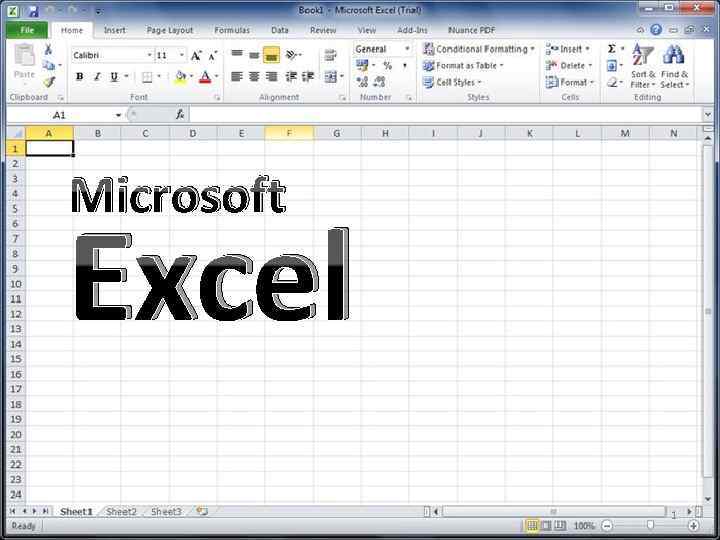 Microsoft Excel 1
Microsoft Excel 1
 План 1. Интерфейс Excel 2. Рабочая книга Excel: 2. 1. Ячейки, столбцы и строки 2. 2. Режимы просмотра и масштабирование 2
План 1. Интерфейс Excel 2. Рабочая книга Excel: 2. 1. Ячейки, столбцы и строки 2. 2. Режимы просмотра и масштабирование 2
 1. Интерфейс Excel 2010 - это приложение Microsoft Office, предназначенное для работы с электронными таблицами, которое позволяет: - хранить, - организовывать; - анализировать информацию. 3
1. Интерфейс Excel 2010 - это приложение Microsoft Office, предназначенное для работы с электронными таблицами, которое позволяет: - хранить, - организовывать; - анализировать информацию. 3
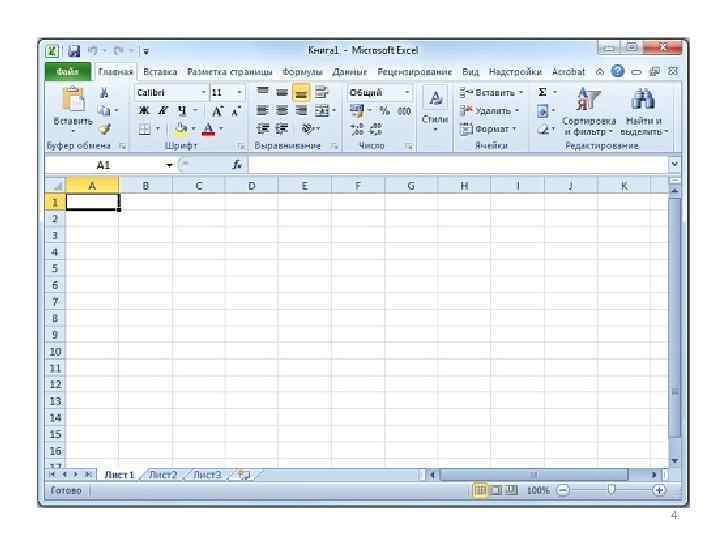 4
4
 Интерфейс Excel Интерфейс программы это: 1. лента вкладок (панель вкладок), 2. панель быстрого доступа, 3. строка формул, 4. меню «Файл» , 5. основное окно (таблица) 5
Интерфейс Excel Интерфейс программы это: 1. лента вкладок (панель вкладок), 2. панель быстрого доступа, 3. строка формул, 4. меню «Файл» , 5. основное окно (таблица) 5
 Лента вкладок - это строка главного меню, где сгруппированы наиболее часто используемые функции. Для доступа к функциям, которые расположены в той или иной вкладке, достаточно просто щелкнуть на ее название. 6
Лента вкладок - это строка главного меню, где сгруппированы наиболее часто используемые функции. Для доступа к функциям, которые расположены в той или иной вкладке, достаточно просто щелкнуть на ее название. 6
 Панель быстрого доступа позволяет получить доступ к основным командам независимо от того, какая вкладка Ленты в данный момент выбрана. По умолчанию она включает такие команды, как Сохранить, Отменить и Вернуть. При желании на панель можно добавить и любые другие команды. 7
Панель быстрого доступа позволяет получить доступ к основным командам независимо от того, какая вкладка Ленты в данный момент выбрана. По умолчанию она включает такие команды, как Сохранить, Отменить и Вернуть. При желании на панель можно добавить и любые другие команды. 7
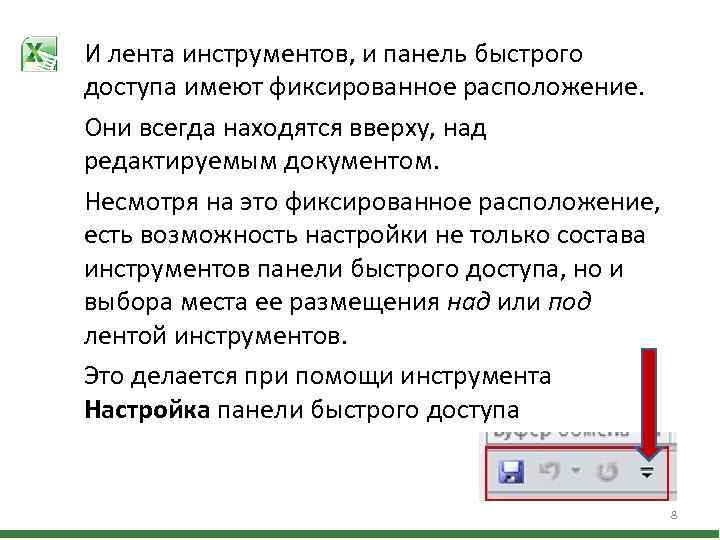 И лента инструментов, и панель быстрого доступа имеют фиксированное расположение. Они всегда находятся вверху, над редактируемым документом. Несмотря на это фиксированное расположение, есть возможность настройки не только состава инструментов панели быстрого доступа, но и выбора места ее размещения над или под лентой инструментов. Это делается при помощи инструмента Настройка панели быстрого доступа 8
И лента инструментов, и панель быстрого доступа имеют фиксированное расположение. Они всегда находятся вверху, над редактируемым документом. Несмотря на это фиксированное расположение, есть возможность настройки не только состава инструментов панели быстрого доступа, но и выбора места ее размещения над или под лентой инструментов. Это делается при помощи инструмента Настройка панели быстрого доступа 8
 Строка формул располагается под лентой и панелью быстрого доступа и над основным окном. В строку формул можно вводить данные, формулы и функции, которые появятся в выбранной ячейке. Строка формул может быть скрыта. Для ее включения следует открыть вкладку «Вид» на ленте вкладок и поставить галочку «Строка формул» . 9
Строка формул располагается под лентой и панелью быстрого доступа и над основным окном. В строку формул можно вводить данные, формулы и функции, которые появятся в выбранной ячейке. Строка формул может быть скрыта. Для ее включения следует открыть вкладку «Вид» на ленте вкладок и поставить галочку «Строка формул» . 9
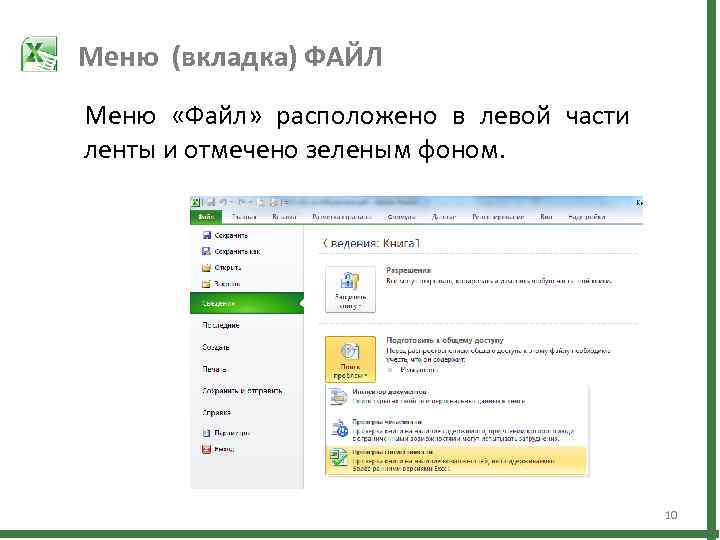 Меню (вкладка) ФАЙЛ Меню «Файл» расположено в левой части ленты и отмечено зеленым фоном. 10
Меню (вкладка) ФАЙЛ Меню «Файл» расположено в левой части ленты и отмечено зеленым фоном. 10
 Основное окно похоже на таблицу. Эта таблица предназначена и для произведения вычислений, и формирования таблиц в книге с возможностью последующей печати на принтере. Кроме таблицы, в основном окне можно также найти: - Наименования столбцов и строк; - Панель управления листами книги Microsoft Excel; - Панель выбора режима просмотра и масштаба. 11
Основное окно похоже на таблицу. Эта таблица предназначена и для произведения вычислений, и формирования таблиц в книге с возможностью последующей печати на принтере. Кроме таблицы, в основном окне можно также найти: - Наименования столбцов и строк; - Панель управления листами книги Microsoft Excel; - Панель выбора режима просмотра и масштаба. 11
 2. Рабочая книга Excel Книга в Microsoft Excel – это файл, используемый для обработки и хранения данных. Каждая книга может состоять из нескольких листов, поэтому в одном файле можно поместить разнообразные сведения и установить между ними необходимые связи. 12
2. Рабочая книга Excel Книга в Microsoft Excel – это файл, используемый для обработки и хранения данных. Каждая книга может состоять из нескольких листов, поэтому в одном файле можно поместить разнообразные сведения и установить между ними необходимые связи. 12
 Рабочая книга Excel По умолчанию новая книга в Excel создается с названием Книга<номер книги> и с тремя листами с названиями Лист1, Лист2 и Лист3. Листы можно добавлять и удалять, а также переименовывать. Делается это при помощи команд контекстного меню, вызываемого щелчком правой кнопки мыши на ярлычках листов. 13
Рабочая книга Excel По умолчанию новая книга в Excel создается с названием Книга<номер книги> и с тремя листами с названиями Лист1, Лист2 и Лист3. Листы можно добавлять и удалять, а также переименовывать. Делается это при помощи команд контекстного меню, вызываемого щелчком правой кнопки мыши на ярлычках листов. 13
 2. 1 Столбцы, строки, ячейки Столбцы книги обозначаются буквами от «A» до «XFD» (получается 16 384 столбика). Строки обозначаются цифрами от 1 до 1 048 576. В ряде случаев столбцы также могут быть обозначены цифрами. Для того, чтобы включить буквенное название столбцов надо выполнить команду: Файл/Параметры/Формулы убрать галочку с поля Стиль ссылок R 1 C 1 Ок
2. 1 Столбцы, строки, ячейки Столбцы книги обозначаются буквами от «A» до «XFD» (получается 16 384 столбика). Строки обозначаются цифрами от 1 до 1 048 576. В ряде случаев столбцы также могут быть обозначены цифрами. Для того, чтобы включить буквенное название столбцов надо выполнить команду: Файл/Параметры/Формулы убрать галочку с поля Стиль ссылок R 1 C 1 Ок
 Столбцы, строки, ячейки По умолчанию, каждая строка и каждый столбец новой книги имеют одинаковую высоту и ширину. Excel позволяет вам изменять ширину столбцов и высоту строк разными способами (курсором, мышью). Если отображаются знаки (#######) в ячейке, это означает что столбец недостаточно широк, чтобы отобразить содержимое ячейки. 15
Столбцы, строки, ячейки По умолчанию, каждая строка и каждый столбец новой книги имеют одинаковую высоту и ширину. Excel позволяет вам изменять ширину столбцов и высоту строк разными способами (курсором, мышью). Если отображаются знаки (#######) в ячейке, это означает что столбец недостаточно широк, чтобы отобразить содержимое ячейки. 15
 Столбцы, строки, ячейки Вставить или удалить столбцы или строки можно: • На вкладке Главная (палитра Ячейки) • Через контекстное меню Когда вы вставляете строки или столбцы, обязательно убедитесь, что выделили строку или столбец кликом по заголовку, то есть все их ячейки выделены. Если вы выделите только ячейку, то вставится тоже только одна новая ячейка. 16
Столбцы, строки, ячейки Вставить или удалить столбцы или строки можно: • На вкладке Главная (палитра Ячейки) • Через контекстное меню Когда вы вставляете строки или столбцы, обязательно убедитесь, что выделили строку или столбец кликом по заголовку, то есть все их ячейки выделены. Если вы выделите только ячейку, то вставится тоже только одна новая ячейка. 16
 2. 2 Режимы просмотра и масштабирование Палитра Режимы просмотра книги вкладки Вид ленты инструментов отвечает за то, каким образом будут отображаться листы книги на экране Excel. 17
2. 2 Режимы просмотра и масштабирование Палитра Режимы просмотра книги вкладки Вид ленты инструментов отвечает за то, каким образом будут отображаться листы книги на экране Excel. 17
 Режимы просмотра Назначение инструментов палитры: • Обычный — переключение таблицы в режим обычного просмотра. • Разметка страницы — переключение таблицы в режим разметки, в котором таблица отображается в точности так, как она будет выведена на печать. В этом режиме обычно осуществляют вставку и позиционирование графических объектов. • Во весь экран — скрывает с экрана все, кроме текущей таблицы. • Представления — выводит на экран диалоговое окно выбора или настройки представления текущей таблицы 18
Режимы просмотра Назначение инструментов палитры: • Обычный — переключение таблицы в режим обычного просмотра. • Разметка страницы — переключение таблицы в режим разметки, в котором таблица отображается в точности так, как она будет выведена на печать. В этом режиме обычно осуществляют вставку и позиционирование графических объектов. • Во весь экран — скрывает с экрана все, кроме текущей таблицы. • Представления — выводит на экран диалоговое окно выбора или настройки представления текущей таблицы 18
 Режимы просмотра Представлением называют сохраняемый набор параметров внешнего вида, печати, примененных фильтров. При необходимости можно в любой момент переключиться на одно из настроенных представлений. В виде представления сохраняются: значения ширины столбцов, параметры вывода на экран, размеры и расположение окна на экране, разбиение окон и закрепление областей, активный лист и ячейки, выделенные во время создания представления. Можно также по желанию сохранять скрытые строки и столбцы, параметры фильтров и печати, выделенные области в таблице. Представление включает всю книгу целиком. Если лист был скрыт до создания представления, то Excel скрывает этот лист при каждом переключении в данное представление. 19
Режимы просмотра Представлением называют сохраняемый набор параметров внешнего вида, печати, примененных фильтров. При необходимости можно в любой момент переключиться на одно из настроенных представлений. В виде представления сохраняются: значения ширины столбцов, параметры вывода на экран, размеры и расположение окна на экране, разбиение окон и закрепление областей, активный лист и ячейки, выделенные во время создания представления. Можно также по желанию сохранять скрытые строки и столбцы, параметры фильтров и печати, выделенные области в таблице. Представление включает всю книгу целиком. Если лист был скрыт до создания представления, то Excel скрывает этот лист при каждом переключении в данное представление. 19
 Масштабирование Палитра Масштаб вкладки Вид предназначена для изменения масштаба отображения таблицы или выделенного фрагмента. При этом изменения масштаба касаются только вида таблицы на экране и никак не влияют на вывод таблицы на печать. 20
Масштабирование Палитра Масштаб вкладки Вид предназначена для изменения масштаба отображения таблицы или выделенного фрагмента. При этом изменения масштаба касаются только вида таблицы на экране и никак не влияют на вывод таблицы на печать. 20
 Масштабирование Инструменты: • Масштаб — выводит на экран диалоговое окно, в котором можно задать масштаб в виде числа (проценты к реальному виду таблицы). Инструмент масштабирования в правом нижнем углу окна позволяет быстро менять масштаб либо щелчками на кнопках + (плюс) и – (минус), либо перетаскиванием ползунка. • 100% — возвращает исходный масштаб таблицы, принятый по умолчанию. • Масштабировать выделенный фрагмент — изменяет масштаб таблицы так, чтобы выделенный фрагмент целиком занимал всю рабочую зону таблицы. 21
Масштабирование Инструменты: • Масштаб — выводит на экран диалоговое окно, в котором можно задать масштаб в виде числа (проценты к реальному виду таблицы). Инструмент масштабирования в правом нижнем углу окна позволяет быстро менять масштаб либо щелчками на кнопках + (плюс) и – (минус), либо перетаскиванием ползунка. • 100% — возвращает исходный масштаб таблицы, принятый по умолчанию. • Масштабировать выделенный фрагмент — изменяет масштаб таблицы так, чтобы выделенный фрагмент целиком занимал всю рабочую зону таблицы. 21


